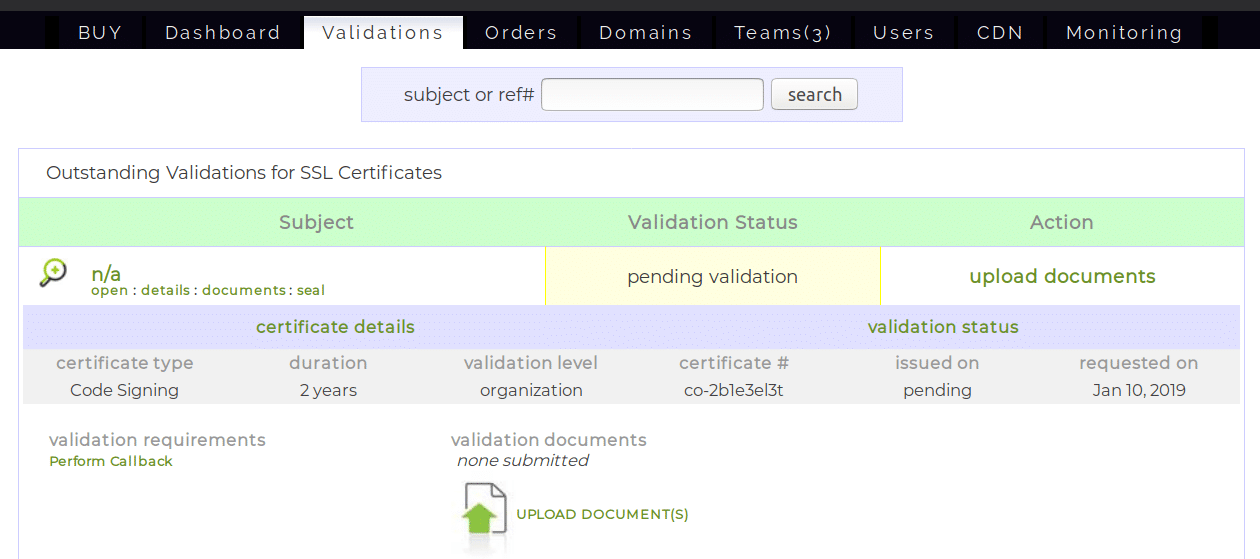Grafik Validasi halaman adalah tempat Anda dapat mengelola tindakan validasi apa pun yang diperlukan untuk pesanan sertifikat SSL.com Anda. Dokumen ini, bagian dari kami dokumentasi portal, adalah panduan untuk menggunakan Validasi halaman. (Anda dapat merujuk ke dokumentasi kami untuk informasi tambahan tentang fitur atau halaman lain yang mungkin Anda tanyakan.)
Jika Anda belum pernah melakukan validasi sebelumnya, harap baca pengantar Validasi antarmuka halaman, atau lewati untuk bagian lampiran pertama untuk informasi lebih lanjut tentang cara kerja validasi. Jika Anda merasa nyaman dengan proses validasi SSL.com, silakan langsung beralih ke bagian yang Anda minati menggunakan Daftar Isi di bawah ini:
Pengantar Antarmuka
Grafik Validasi halaman memungkinkan Anda untuk mengelola validasi luar biasa apa pun yang terkait dengan pesanan sertifikat Anda. Mengklik Validasi tab akan menampilkan ikhtisar validasi yang tertunda. Anda dapat menggunakan bilah pencarian untuk menemukan pesanan tertentu Subjek atau nomor referensi (ditunjukkan di bawah sertifikat #), atau cari di daftar.
Setiap item daftar mewakili validasi tertunda yang dikaitkan dengan salah satu pesanan sertifikat Anda. Antarmuka akan memberi Anda Status Validasi dan selanjutnya Tindakan Anda harus melanjutkan proses validasi.
Tepat di bawah masing-masing Subjek, daftar item mengandung empat tautan; itu Buka tautan akan memperluas atau memperkecil item, sedangkan tautan rincian tautan akan mengarahkan browser Anda ke detail pesanan sertifikat. dokumen akan fokus pada dokumen validasi bagian yang ditunjukkan pada daftar item di atas, dan akhirnya tautan segel akan mengarahkan browser Anda ke site seal halaman manajemen.
Anda juga dapat menemukan rincian sertifikat yang berkaitan dengan validasi ini, seperti Tipe Sertifikat or tingkat validasi. Informasi ini sangat berharga ketika Anda harus mengelola beberapa validasi luar biasa sekaligus.
Di bawah perincian sertifikat, ada bagian yang mencantumkan dokumen validasi terlampir (jika ada), juga memungkinkan Anda pintasan mudah jika Anda ingin mengunggah dokumen tambahan dengan cepat.
Akhirnya, portal memberi Anda opsi untuk melakukan validasi melalui telepon melalui kami URL panggilan balik. tolong cek bagian panggilan balik untuk informasi tentang fitur ini.
Tindakan Khusus Konteks
Grafik Validasi halaman adalah cara cerdas untuk melacak apa yang perlu Anda lakukan agar kami memvalidasi informasi Anda, dan mengeluarkan sertifikat Anda, secepat mungkin. Kami memahami bahwa menavigasi portal yang mencoba menemukan langkah selanjutnya dalam proses validasi, atau tempat mengunggah informasi Anda, bisa sangat membuat frustrasi, terutama jika Anda harus melakukan validasi untuk beberapa sertifikat sekaligus.
Karena alasan ini, setiap validasi yang tertunda muncul di Validasi halaman sebagai item daftar, yang hanya menyajikan kepada Anda tindakan selanjutnya yang harus Anda lakukan untuk memajukan validasi itu.
Misalnya, validasi yang tertunda untuk a Sertifikat DV hanya mengharuskan Anda untuk melakukan validasi kontrol domain. Akibatnya, item daftar tersebut akan meminta Anda untuk melakukan validasi kontrol domain sebagai tindakan selanjutnya yang tersedia.
Sebaliknya, validasi yang tertunda untuk sertifikat penandatanganan kode (yang merupakan Sertifikat OV) mengharuskan Anda memberi kami informasi identifikasi sebelum kami dapat mengeluarkan sertifikat untuk Anda. Oleh karena itu, Validasi halaman akan meminta Anda untuk mengunggah dokumen yang diperlukan alih-alih melakukan validasi domain.
Dalam kasus di mana Anda ingin SSL.com mengeluarkan sertifikat jaminan yang lebih tinggi, seperti kami Premium or EV SAN sertifikat yang memerlukan beberapa tindakan di pihak Anda, sertifikat Validasi Halaman akan memandu Anda melalui semua langkah dalam urutan yang benar. Mengikuti langkah-langkah untuk validasi mirip dengan mengikuti wizard instalasi di Windows.
Mengunggah Dokumen
Salah satu tindakan paling umum untuk validasi adalah mengunggah dokumen identitas. Anda dapat menemukan detail lebih lanjut tentang cara kerja dokumentasi validasi di bagian lampiran; Namun, Anda hanya perlu mempelajarinya sekali saja. Setelah beberapa kali, Anda akan terbiasa dengan antarmuka dan validasi tidak akan menjadi masalah.
Ketika disajikan dengan opsi untuk mengunggah dokumen untuk validasi yang tertunda, Anda dapat mengklik unggah dokumen link dalam Tindakan kolom, atau klik DOKUMEN UPLOAD (S) ikon di Validasi (Dan Pesanan) .
Tindakan mana pun akan mengarahkan browser Anda ke halaman tempat Anda dapat mengunggah dokumen. Seperti yang dapat Anda lihat di bagian atas gambar berikut, validasi - atau lebih khusus mengunggah dokumen pengenal - adalah bagian dari proses pemesanan sertifikat.
Grafik Validasi halaman (seperti kebanyakan halaman portal SSL.com) memungkinkan Anda untuk meninggalkan pesanan sertifikat pada langkah apa pun dan kembali ke sana ketika Anda lebih siap untuk menyelesaikannya (misalnya ketika Anda memiliki dokumentasi validasi di tangan, atau Anda telah mengonfirmasi domain tempat sertifikat akan diterbitkan).
Terlepas dari langkah saat ini dari proses pemesanan, halaman ini juga menunjukkan kepada Anda nomor referensi dari pesanan yang terkait dengan validasi ini.
Seperti yang mungkin sudah Anda perhatikan, ada dua tombol pada halaman ini (ditunjukkan dengan garis merah) yang memungkinkan Anda memilih file dari komputer Anda. Ini dilakukan agar Anda dapat dengan mudah melakukan unggahan tunggal atau berkelompok.
Pertama Browse tombol memungkinkan Anda untuk memilih satu dokumen dari komputer Anda, sedangkan yang kedua Browse tombol memungkinkan Anda untuk memilih (ingat untuk Ctrl+click) hingga lima file. Tombol kedua juga akan menerima dokumen zip. Fitur ini sangat berguna ketika Anda harus mengelola beberapa validasi yang tertunda dan Anda perlu melacak dokumen untuk setiap halaman. Mampu mengarsipkan semua dokumen yang diperlukan dalam satu file ZIP dapat banyak membantu dalam pembukuan.
Setelah memilih file Anda, klik Kirim untuk melakukan unggahan. Ketika proses ini selesai, browser Anda akan diarahkan ke langkah berikutnya untuk pesanan Anda.
Jika Anda tidak perlu mengunggah dokumen apa pun untuk pesanan sertifikat, Anda dapat melanjutkan dengan mengklik Melewatkan.
Telepon balik
Metode umum untuk melakukan validasi CA adalah melalui telepon. Portal akun pelanggan SSL.com dapat memberi Anda URL panggilan balik yang dapat Anda klik di ponsel Anda dan agen dukungan kami akan menghubungi Anda. Anda kemudian dapat melanjutkan untuk melakukan proses validasi secara normal tanpa biaya tambahan.
Harap perhatikan bahwa kami hanya akan mengeluarkan URL panggilan balik untuk pelanggan yang telah memverifikasi detail kontak mereka. Anda dapat melakukan ini dengan mengklik pada rincian tautan dalam daftar validasi yang tertunda.
Di halaman detail, silakan cari pendaftar bagian dan klik edit pendaftar untuk menambahkan detail kontak Anda.
Mengklik link ini akan mengarahkan browser Anda ke halaman di mana Anda dapat memasukkan (atau memperbarui jika Anda telah membuatnya sebelumnya) rincian kontak Anda (pendaftar).
Anda dapat mengaktifkan Simpan ke Manajer Identitas untuk menyimpan informasi ini di portal, dan Anda hanya perlu memilih identitas ini dari daftar drop-down di formulir ini, daripada mengetik ulang semua informasi.
Setelah puas dengan informasi kontak, Anda dapat mengklik Selanjutnya (di bagian bawah halaman) untuk melanjutkan mengelola kontak validasi.
Pada halaman ini, Anda dapat memilih kontak dari daftar kontak yang tersedia untuk menjadi kontak validasi untuk pesanan sertifikat. Untuk menunjuk kontak sebagai kontak validasi, pastikan mereka memiliki Vpenegasan centang kotak diaktifkan, dan klik Add tombol. Anda akan melihat kontak muncul di daftar atas sebagai kontak yang dipilih.
Anda dapat mengedit kontak apa pun, kapan saja, dengan mengeklik Edit tombol atau buat yang baru melalui yang besar Buat Kontak tombol. Setiap perubahan dapat disimpan ke dalam Manajer Kontak portal dan dipertahankan sampai Anda perlu menggunakan kontak yang disimpan lagi.
Ketika Anda puas dengan kontak yang Anda pilih, klik Selanjutnya untuk menyelesaikan proses. Anda akan diberitahu tentang perubahan Anda dengan spanduk hijau.
Setelah nomor telepon Anda diverifikasi, pesan melakukan panggilan balik tautan akan tersedia untuk Anda. Untuk menemukannya, navigasikan ke dokumen halaman pesanan Anda dengan mengklik dokumen , yang terletak di bawah nama sertifikat di Subjek kolom pada Pesanan .
Ketikkan alamat email (dipisahkan oleh a space atau newline) dan klik Kirim. Tautan panggilan balik akan tiba di alamat email yang baru saja Anda berikan. Klik tautan panggilan balik dan ikuti instruksi sampai telepon Anda berdering. Untuk informasi lebih lanjut, dan contoh langkah demi langkah tentang cara kerja panggilan balik validasi, baca bagaimana-untuk panggilan balik OV.
Lampiran: Validasi Identitas dalam Sertifikat
Membeli sertifikat adalah proses multi-langkah, termasuk langkah-langkah seperti mengirimkan informasi yang akan dimuat dalam sertifikat dan memilih tingkat jaminan atau masa berlaku sertifikat.
Browser dan Sistem Operasi memerlukan CA yang dipercaya secara publik (yaitu kami) untuk memvalidasi pelamar (yaitu Anda PKI jargon) informasi identitas sebelum mengeluarkan sertifikat apa pun untuk mereka. Tingkat validasi identitas ini memengaruhi tingkat jaminan sertifikat entitas akhir.
Lebih khusus lagi, kompleksitas validasi yang dilakukan CA meningkat secara proporsional dengan tingkat jaminan sertifikat entitas akhir. Sertifikat dapat berupa:
- Domain divalidasi (DV), seperti milik kami Sertifikat SSL dasar.
- Organisasi divalidasi (OV), seperti milik kami Multi-Domain or Sertifikat Kartu Liar.
- Extended divalidasi (EV), seperti milik kami Sertifikat Enterprise EV SAN.
DV sertifikat mengharuskan CA untuk memvalidasi bahwa pemohon memang memiliki kendali atas server yang mereka minta sertifikat. Ada beberapa metode bagi pemohon untuk meyakinkan CA bahwa mereka memiliki server, dan pengantar metode yang paling banyak digunakan dapat ditemukan di panduan validasi domain kami.
OV adalah tingkat jaminan berikutnya setelah DV, yang mengharuskan pemohon untuk memberikan tambahan dokumen identitas resmi, seperti dokumen ID pemerintah atau lisensi bisnis yang tersedia untuk umum (yaitu dapat diverifikasi secara independen).
Terakhir, EV - tingkat jaminan tertinggi yang tersedia - mensyaratkan pemohon untuk melakukan kontrol domain dan validasi organisasi selain mengirimkan formulir otorisasi EV yang telah diisi. Formulir ini meminta informasi bisnis resmi yang akan diperiksa secara manual oleh dua agen independen untuk mengonfirmasi identitas pelamar.
Untuk melihat persyaratan teknis untuk setiap tingkat validasi, silakan lihat halaman persyaratan di sini.
Jika Anda tidak yakin tentang sertifikat mana yang paling sesuai dengan kebutuhan Anda, kami sangat memahami; silakan lihat kami artikel memandu Anda melalui keputusan ini.
- Akun SSL.com Anda - Mengirimkan CSR
- Pra-tes gagal ?!
- Akun SSL.com Anda - Pesanan
- API SWS SSL.com - Pendahuluan
- Akun SSL.com Anda - Domain
- SSL /TLS Penerbitan dan Pencabutan Sertifikat dengan ACME
- Cloud HSM yang Didukung untuk Penandatanganan Dokumen dan Penandatanganan Kode EV